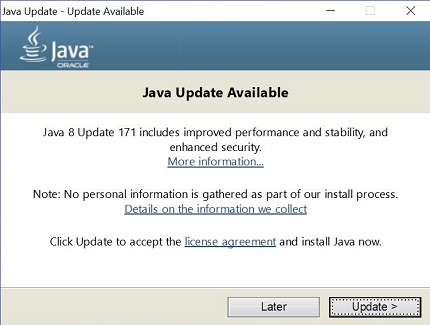Wat is de automatische-updatefunctie van Java? Hoe wijzig ik de meldingsinstellingen?
Dit artikel is van toepassing op:
- Platform(s): Windows 10, Windows 8, Windows 7, Windows XP
- Java-versie(s): 8.0, 7.0
![]() Mac OS X-gebruikers: zie Hoe werk ik Java bij op mijn Mac voor meer informatie.
Mac OS X-gebruikers: zie Hoe werk ik Java bij op mijn Mac voor meer informatie.
Wat is de automatische-updatefunctie van Java? Hoe werkt de automatische update?
Java-update is een functie die ervoor zorgt dat uw Windows computer steeds wordt bijgewerkt met de nieuwste Java-releases. Wanneer de automatische update is geactiveerd, wordt door uw systeem periodiek gecontroleerd of er nieuwe Java-versies zijn. Wanneer er een nieuwe versie wordt gevonden, wordt uw toestemming gevraagd om uw Java-installatie bij te werken. U kunt instellen hoe vaak er automatisch op updates wordt gecontroleerd of op elk gewenst moment een handmatige controle op updates uitvoeren.
Hoe wijzig ik hoe vaak ik een melding krijg over nieuwe Java-versies?
U kunt de updateplanning wijzigen met behulp van de geavanceerde instellingen op het tabblad 'Update' (Bijwerken).
Normaal gesproken krijgt u binnen een week na de release een melding over een nieuwe update.
Waarom is het verstandig de meldingsfunctie niet te deactiveren?
Als u instelt dat er automatisch op de nieuwste versie moet worden gecontroleerd, zorgt u ervoor dat uw system veilig is en altijd over de laatste patchupdates beschikt. We raden u ten zeerste aan de updatefunctie niet te deactiveren. In plaats daarvan kunt u beter de frequentie voor het ontvangen van meldingen over nieuwe versies aanpassen. De standaardinstelling voor de meldingsfunctie is eenmaal per week.
Hoe stel ik in dat nieuwere Java-versies automatisch worden gedownload?
Gebruik de optie Notify Me (Stuur me een melding) op het tabblad Update (Bijwerken) van het Java-besturingspaneel.
Hoe installeer ik de update?
Wanneer u een melding krijgt over een nieuwere versie van Java, klikt u in het meldingsbericht om het updateproces te starten.
Waarom moet ik toestemming geven voor het uitvoeren van Java Auto Updater?
Het programma Java Auto Updater (jucheck.exe in eerdere Java-versies) wordt uitgevoerd als een Windows proces. Met behulp van dit proces wordt gecontroleerd of er updates (zoals beschreven in de veelgestelde vragen) beschikbaar zijn, en worden dergelijke updates uitgevoerd. Het
- wordt geïnstalleerd als onderdeel van de installatie van Java.
- installeert niet automatisch Java. U krijgt de optie om de nieuwste Java-versie te installeren
Totdat de update is voltooid, wordt u eraan herinnerd dat er een nieuwe veilige versie voor uw systeem beschikbaar is. U wordt aangeraden dit proces doorlopend te laten uitvoeren zodat u de meest recente veilige Java-versie krijgt.
Waarom krijg ik elke keer nadat ik mijn computer opnieuw heb opgestart een melding?
Als u beschikt over Windows Vista of hoger en u de computer opnieuw opstart, wordt het Windows proces jucheck.exe (alias Java Auto Updater) uitgevoerd om te controleren of de meest recente Java-versie is geïnstalleerd. Het dialoogvenster Gebruikersaccountbeheer van Windows wordt weergegeven, waarin u wordt gevraagd of u dit proces wilt uitvoeren.
Waarom kan ik de update-instellingen niet wijzigen?
De optie voor het aanbrengen van wijzigingen op het tabblad Update (Bijwerken) kan zijn gedeactiveerd als u niet als beheerder bent aangemeld of als de netwerkbeheerder deze functie tijdens de installatie heeft gedeactiveerd.
Waarom wordt het tabblad Update (Bijwerken) niet weergegeven in het Java-besturingspaneel?
De automatische-updatefunctie van Java is niet beschikbaar voor de 64-bits versie van Java voorafgaand aan Java 8. Voor versies ouder dan Java 8 is er geen tabblad 'Update' beschikbaar in het Java-besturingspaneel.
![]() Vanaf Java 8 update 20 kunnen gebruikers via het tabblad 'Update' in het Java-besturingspaneel automatisch 64-bits JRE's (naast 32-bits versies) op hun computer bijwerken.
Vanaf Java 8 update 20 kunnen gebruikers via het tabblad 'Update' in het Java-besturingspaneel automatisch 64-bits JRE's (naast 32-bits versies) op hun computer bijwerken.
Waarom worden mijn update-instellingen niet opgeslagen?
Zie De instellingen voor Java-updates zijn niet opgeslagen in het Java-besturingspaneel voor meer informatie en een tijdelijke oplossing.
Worden alle vorige versies verwijderd bij de update van Java 6 naar Java 7?
Ja. Bij de update naar Java 7 via de automatische updatefunctie of via een update met behulp van het Java-besturingspaneel wordt de hoogste geïnstalleerde versie van Java 6 verwijderd. Voor Java 6 is het 'einde van openbare updates' bereikt. Er worden dus geen nieuwe openbare updates voor Java 6 meer uitgebracht. Het is raadzaam Java 6 te verwijderen om de beveiliging van uw computer te verbeteren.
Opties voor Java-updates
De instellingen voor Java-updates wijzigt u via het Java-besturingspaneel.
Instellingen voor automatische update wijzigen
- Het Java-besturingspaneel zoeken en starten
- Klik op het tabblad Update voor de instellingen.
- Als u wilt dat door Java-update automatisch wordt gecontroleerd of er updates zijn, schakelt u het selectievakje Check for Updates Automatically (Automatisch controleren op updates) in.
Als u de Java-updatefunctie wilt deactiveren, schakelt u het selectievakje Check for Updates Automatically (Automatisch controleren op updates) uit.
.jpg)
De updateplanning wijzigen
U kunt de updatefrequentie wijzigen: dagelijks, wekelijks of maandelijks (standaard).
- Klik op het tabblad Update (Bijwerken) van het Java-besturingspaneel op Advanced (Geavanceerd).
Het dialoogvenster Automatic Update Advanced Settings (Geavanceerde instellingen automatische update) wordt weergegeven. - Wijzig de frequentie, datum en tijd voor de Java-update.
- Klik op OK. De planner voor Java-update zorgt ervoor dat er op Java-updates wordt gecontroleerd en dat u met de ingestelde frequentie meldingen krijgt.
Voor dagelijkse updates kunt u het tijdstip van de dag selecteren. Voor wekelijkse updates kunt u de dag van de week en het tijdstip van de dag selecteren. Voor maandelijkse updates kunt u de dag van de week en het tijdstip van de dag selecteren. Bij maandelijkse updates wordt wekelijks gecontroleerd en krijgt u binnen 30 dagen een melding als er een update beschikbaar is. Als een update echter wordt gezien als kritiek, ontvangt u binnen een week na de release al een melding.
De meldingsopties wijzigen
Er zijn twee meldingsopties:
- Before installing (Vóór het installeren) Gebruik deze optie om automatisch te downloaden en een melding te krijgen voordat de Java-update wordt geïnstalleerd.
- Before downloading and before installing (Vóór het downloaden en vóór het installeren) Dit is de standaardoptie. Gebruik deze optie als u een melding wilt krijgen voordat de Java-update wordt gedownload en geïnstalleerd.
.jpg)
Optie voor handmatige update
Via het Java-besturingspaneel kunt u op elk gewenst moment handmatig controleren of er een update is door te klikken op de knop Update Now (Nu bijwerken) onder aan het tabblad 'Update' (Bijwerken) van het Java-besturingspaneel. Java-update kan alleen worden uitgevoerd als het systeem is verbonden met internet. U kunt ook naar Java.com gaan en daar de laatste Java-versie downloaden.
Als de Java-versie is bijgewerkt, moet u het Java-besturingspaneel sluiten en opnieuw starten om het bijgewerkte besturingspaneel weer te geven.
De nieuwe update installeren
- Als er een nieuwe Java-update beschikbaar is, verschijnt er een ballon met functie-info op het bureaublad van Windows. Klik op het meldingsdialoogvenster om de nieuwe update te installeren.
.jpg)
Windows Vista, Windows 7, Windows 8: Gebruikersaccountbeheer Afhankelijk van uw instellingen kan de toestemmingsprompt 'Gebruikersaccountbeheer' worden weergegeven. Hierdoor kan met Java Auto Updater (of jucheck.exe) op updates worden gecontroleerd. De toestemmingsprompt wordt weergegeven wanneer wordt geprobeerd een taak uit te voeren waarvoor beheerderstoegang is vereist. Klik op Ja om het updateproces voort te zetten.
.jpg)
- Er wordt een dialoogvenster weergegeven waarin wordt vermeld dat er een update beschikbaar is. Klik op Update om de installatie te starten. Als u de update op een later tijdstip wilt installeren, klikt u op Later.
- Als de installatie is voltooid, wordt een dialoogvenster weergegeven. Klik op Finish (Voltooien) om de installatie te voltooien.
![]() Als u niet zeker weet of een updatemelding voor Java echt is, raden we u aan om rechtstreeks naar java.com te gaan om een upgrade naar de nieuwste versie uit te voeren.
Als u niet zeker weet of een updatemelding voor Java echt is, raden we u aan om rechtstreeks naar java.com te gaan om een upgrade naar de nieuwste versie uit te voeren.
Mogelijk bent u ook geïnteresseerd in:
- Waarom zie ik het bericht voor 'Java Update Needed' (Java-update nodig): 'Java is out of date' (Java is verouderd)?
- Hoe kan ik Java deactiveren in mijn webbrowser?
- De instellingen voor Java-updates zijn niet opgeslagen in het Java-configuratiescherm.
- Hoe werk ik Java bij voor mijn Mac?
- Java 7- en Java 8-releases op datum